Как на андроид установить глонасс на: ГЛОНАСС для Андроид скачать бесплатно
ГЛОНАСС в Android-смартфоне: что это и как работает?
Наличием навигатора даже в бюджетном смартфоне сегодня никого не удивить.
Мы привыкли использовать GPS для поиска нужного адреса или для определения своего местоположения. GPS — аббревиатура от английских слов Global Positioning System. Именно так называется самая первая и самая известная спутниковая система геопозиционирования, которая была разработана в США. С 2000 года она стала доступна для гражданского населения всех стран, хотя до этого времени работала исключительно на военные структуры.
Ее популярность настолько велика, что геолокацию наших смартфонов в повседневной жизни мы все-равно называем GPS, хотя в настоящее время используем сигналы и от других систем — российской ГЛОНАСС и китайской Beidou. Сегодня мы поговорим о ГЛОНАСС.
История ГЛОНАСС
Разработка ГЛОНАСС началась в Советском Союзе в 1976 году, а с 1986 года стартовали летные испытания первых спутников и их макетов. В конце 90-х годов XX века эти работы приостановились из-за недостатка финансирования.
В 2001 году Российская Федерация вновь взяла курс на запуск собственной навигационной системы, приняв федеральную программу «Глобальная навигационная система». К 2010 году общее количество спутников ГЛОНАСС на орбите составило 26 штук — они обеспечили полное покрытие планеты.
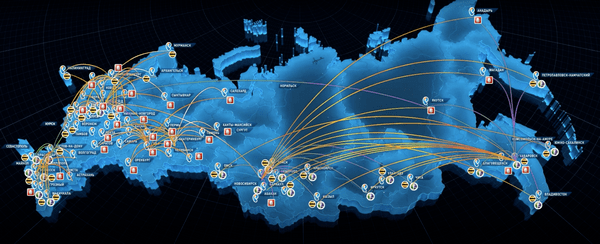
ГЛОНАСС в смартфонах
Вслед за запуском полного функционирования ГЛОНАСС российский провайдер сотовой связи МТС в 2011 году представил свой смартфон с одноименным названием, сделав акцент на поддержку отечественной спутниковой системы. Сам телефон признания не получил, зато известные производители гаджетов стали реализовывать возможность приема сигналов от российских спутников.
Первой после МТС это сделала корпорация Apple, а вслед за ней — Nokia и Samsung. Правда, для рядового пользователя это осталось практически незаметным, так как у большинства смартфонов в меню отсутствуют кнопки, непосредственно связанные с ГЛОНАСС. В большинстве из них включение и настройка спутникового модуля стало осуществляться через пункт меню «Геоданные», в то время как раньше он назывался «GPS».

Навигационные приложения при запуске стали обнаруживать больше спутников с доступным сигналом, а точность местонахождения на карте повысилась в разы. Сам процесс поиска спутников значительно ускорился.
GPS или ГЛОНАСС
К счастью, в повседневной жизни такой выбор делать не нужно, так как геопозиционирование в смартфонах определяется теми спутниками, сигнал от которых сильнее в данный момент времени. Сравнивая эти две системы геолокации, будет сложно сказать, какая из них лучше. Если оценивать точность определения местонахождения, то GPS делает это достовернее — погрешность составляет 1,5 метра, в то время как у ГЛОНАСС — 2,5 метра. Но этот показатель относителен, так как в разное время и в разных местностях может меняться.
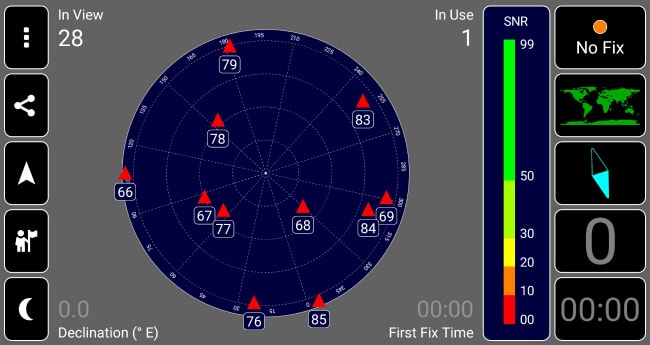
Что касается стабильности сигналов, то в северных широтах ГЛОНАСС опережает GPS, так как американская спутниковая система ориентирована на умеренные и экваториальные пояса. В целом, удобно, что в смартфонах GPS и ГЛОНАСС работают одновременно. Как говорится, одна голова хорошо, а две лучше.
Чтобы узнать в зоне действия каких спутников мы находимся, рекомендуем установить одно из приложений с Google Play, например «GPS Info», «GPS test» или «GPS Status». Они осуществляют мониторинг доступных спутников, их количества, названия спутниковых систем и силу сигнала.
Сегодня политическую ситуацию в мире нельзя назвать стабильной. Если США наложит запрет на использование GPS, то у нас есть отличная альтернатива — отечественная система ГЛОНАСС.
 Загрузка…
Загрузка…
ГЛОНАСС для Android (Андроид) и Apple (IPhone, IPad)
Смартфон для миллиардов людей на данный момент такая же незаменимая вещь, как еда или вода.
Компания Apple своим iPhone и App Store перевернула мир. Интернет-гигант Google не мог не включиться в новый тренд и была разработана операционная система Android.
Миллионы приложений, делающих нашу жизнь проще и лучше хлынули на виртуальные прилавки маркетов. Не осталась в стороне и навигационная отрасль.
ГЛОНАСС в телефонах и планшетах на андроид.
Довольно долгое время все производители смартфонов и планшетов использовали в своих устройствах только навигационные приемники GPS. В 2008 году президент Медведев начал активное продвижения системы ГЛОНАСС и одним из нововведений стала дополнительная пошлина за ввоз оборудования с приемником GPS. Все производители (компания Apple в их числе) начали устанавливать мультисистемные навигационные модули ГЛОНАСС/GPS. Это оказалось не только выгодно с финансовой точки зрения, но и улучшило технические характеристики, в первую точность определения координат.
Мобильный телефон на андроиде в системе ГЛОНАСС/GPS мониторинга.
Программное обеспечение Виалон, которое используем мы поддерживает большое количество приложений под IOS и Android , которые позволяют:
– контролировать перемещение подвижного объекта в режиме реального времени;
– контролировать уровень заряда аккумулятора устройства в реальном времени;
– контролировать стиль вождения автомобиля. Резкое торможение, ускорение. Выставление балов , согласно аккуратности управления транспортным средством;
– контролировать посещение контрольных точек. Например вход/выход в школу и из неё;
– контролировать скоростной режим.
Самые популярные и эффективные приложения для мониторинга подвижных объектов
– GPS Tag. Самое популярное приложение под работу с Виалон. Разработана компанией Gurtam и на данный момент к Wialon Hosting подключено 14000 устройств. Работает , как на Android , так и на IOS;
– ASK Tracker. Неплохое мобильное приложение от разработчика из города Ульяновск. Приложения работают как на Андроид , так на АйОС. Всего подключено более 700 мобильных телефонов с этим приложением.
Другие приложения установлены менее чем на 300 устройствах и я думаю не стоит на них заострять внимание.
Вконтакте
Как подключить ГЛОНАСС на смартфоне

Современные смартфоны заменили множество электронных устройств. Сегодня многие люди отказываются от компьютеров и громоздких ноутбуков в пользу более компактных планшетов и телефонов. Возникает вопрос, как подключить ГЛОНАСС на смартфоне, и что для этого нужно?
В первую очередь, убедитесь, что ваше устройство поддерживает данную технологию передачи данных. Это можно найти на сайте производителя или в инструкции, которая выдавалась вам с аппаратом. Если функция ГЛОНАСС присутствует, процедура не будет сложной.
Подключаем трекер к обычному смартфону
Сегодня большинство портативных устройств на рынке России поддерживают все каналы спутниковой связи. Стандартный GPS дополняет функция глобальной навигационной системы слежения, и для пользователей это очень удобно. Выполнив некоторые несложные настройки, вы сможете превратить стандартный модуль спутниковой связи в машине в более функциональное приобретение.
Для владельца авто с системой вызова экстренных служб доступны такие возможности:
- слежение за местоположением автомобиля, то есть устройство и ПО заменят дорогостоящий GPS-трекер;
- контроль передвижения транспорта, если речь идет о коммерческом автомобиле, фиксация нужных данных;
- автоматическое ведение и сохранение статистики, которое поможет вам фиксировать расход, пробег и маршрут;
- дополнительные функции двухсторонней связи в ряде ситуаций, удобный обмен данными в реальном времени;
- набор возможностей для коммерческой эксплуатации, расширенное наблюдение и статистика.
Выполнять настройку ПО на телефоне достаточно сложно. Необходимо синхронизировать работу датчика, настроить взаимодействие и отключить ненужные функции. При неумелой настройке контроль системой может перейти в руки злоумышленников. Лучше доверить работу с подключением устройства слежения специалистам. Это избавит вас от потенциально опасных последствий.
Как сделать мобильный телефон устройством слежения?
 В компании «Сервис Форт-Телеком» для клиентов доступна установка, настройка и последующее обслуживание систем GPS/ГЛОНАСС. Мы работаем с сертифицированным оборудованием, на которое распространяется заводская гарантия. Специалисты расскажут, как работает ГЛОНАСС в смартфоне, помогут выполнить необходимую настройку. Также применяется проверенное ПО без шпионских систем и потери важных данных.
В компании «Сервис Форт-Телеком» для клиентов доступна установка, настройка и последующее обслуживание систем GPS/ГЛОНАСС. Мы работаем с сертифицированным оборудованием, на которое распространяется заводская гарантия. Специалисты расскажут, как работает ГЛОНАСС в смартфоне, помогут выполнить необходимую настройку. Также применяется проверенное ПО без шпионских систем и потери важных данных.
Чтобы заказать установку Глонасс мониторинга, тонкую настройку и сервисные работы с датчиками и программами, позвоните нашим менеджерам.
Что такое ГЛОНАСС в смартфоне и как им пользоваться
Разработки российской спутниковой навигационной системы, как и в случае с американским GPS, были начаты еще в 70-х годах прошлого века. ГЛОНАСС – это аббревиатура от «Глобальная навигационная спутниковая система». Если несколько лет назад основная доля ее упоминаний была связанна с запусками новых сателлитов на орбиту (как удачных, так и не очень) и шуток по этому поводу, то состоянием на конец 2015 года можно констатировать: ГЛОНАСС работает.
Какие смартфоны поддерживают ГЛОНАСС
Первым смартфоном, поддерживающим навигационную систему ГЛОНАСС, стала российско-китайская модель «МТС 945», представленная в 2011 году. Он не получил популярности из-за слабой функциональности и завышенной стоимости. Другие производители не стали тянуть время, и начали сами встраивать в свои устройства приемники ГЛОНАСС. Поддержкой российской навигационной системы с 2011 года оснащаются многие продукты Apple, Samsung, Xiaomi, Lenovo, Nokia и другие.
Ситуацию значительно упростило то, что большинство производителей смартфонов не занимаются разработкой и производством чипсетов, радиомодулей и других высокотехнологичных узлов, а закупают готовые чипы у таких гигантов, как Qualcomm, Samsung или Mediatek. Поэтому, когда очередной чипсет Exynos или Snapgragon обзаводится поддержкой ГЛОНАСС, все устройства, построенные на его базе, теоретически получают поддержку российской системы навигации.
Как проверить поддержку ГЛОНАСС
К сожалению, наличие теоретической поддержки не всегда означает таковую на практике. Не все спешат реализовывать потенциал железа своего продукта на все 100%. Нередко это делается для того, чтобы сильнее акцентировать разницу между бюджетными и более дорогими смартфонами, построенными на похожем железе. Поэтому узнать, поддерживает ли ваше устройство ГЛОНАСС – необходимо установить на смартфон бесплатную программу AndroiTS GPS Test Free. Она, как и следует из названия, предназначена для тестирования навигационных возможностей мобильной техники.
Запустив программу (при включенной в самом смартфоне навигации, разумеется) и будучи на открытом воздухе, вы можете наблюдать, как она находит навигационные спутники. Сателлиты американской GPS будут отмечены звездно-полосатым флагом США, а российской, соответственно, триколором. Конечно, на улицу можно и не выходить, но столь компактное устройство как смартфон, оснастить мощным приемником невозможно. Многие девайсы через толстые стены и перекрытия сигналы спутников ловит ну очень плохо.
Как пользоваться ГЛОНАСС
Для того, чтобы пользоваться ГЛОНАСС, никаких специальных действий производить не надо. Большинство навигационного программного обеспечения для смартфонов по умолчанию поддерживает работу с ним. Если такой софт в вашем девайсе установлен «из коробки» — при запуске он автоматически будет соединяться со спутниками и ГЛОНАСС, и GPS. Если программы для навигации на борту нет – можно скачать из «маркета» тот же GoogleMaps или «Яндекс.Карты».
Зачем это нужно
Покрытие спутников обеих навигационных систем сегодня хоть и отличается достаточной плотностью, обеспечить одинаково точное определение местоположения в разных точках планеты невозможно. В одних местах лучше ловит GPS, в других – ГЛОНАСС. Поддержание связи сразу с двумя системами позволяет уменьшить количество «мертвых зон», где уверенного приема одной из них нет.
Стоит отметить, что GPS более корректно определяет местоположение в умеренных и экваториальных широтах, где ГЛОНАСС не отличается высокой точностью. В то же время, российская навигационная система увереннее чувствует себя в северных регионах планеты. В любом случае, комбинация сигналов от обеих из них – это однозначно плюс.
Что такое ГЛОНАСС в смартфоне и как он работает?

Аббревиатура ГЛОНАСС расшифровывается как «Глобальная навигационная спутниковая система». Не все знают, что официальное начало разработки ГЛОНАСС было положено еще в 1976 году. В 2015 году было официально объявлено о завершении создания системы ГЛОНАСС. Система является конкурентом или, если хотите, аналогом другой системы спутниковой навигации — GPS (Global Positioning System).
Использование ГЛОНАСС в смартфоне или телефоне позволяет определить ваше местоположение. Система используется, например, в программах для навигации, которыми пользуются многие пользователи мобильных устройств.
Как узнать, есть ли в смартфоне ГЛОНАСС?
Чтобы узнать, поддерживает ли ваше устройство ГЛОНАСС, можно, например, зайти на тот же Яндекс.Маркет и посмотреть характеристики для своего смартфона. Если указано, что ГЛОНАСС поддерживается, значит, так и есть. Только будьте внимательны: возможно, производитель выпускает несколько схожих устройств, в ряде которых может быть поддержка ГЛОНАСС, в других же ее не будет.
Кроме того, узнать о поддержке системы можно прямо из меню смартфона. Для этого зайдите в настройки системы навигации. Если отдельным пунктом стоит ГЛОНАСС, значит, поддержка этой навигационной системы присутствует.
Наконец, можно установить программу для тестирования навигационных свойств вашего смартфона. Устанавливаете ее, запускаете, выходите на открытое пространство для более точного результата тестирования и немного ждете, пока приложение обнаружит спутники. Если среди спутников есть как GPS, так и ГЛОНАСС, поздравляем — устройство поддерживает обе навигационных системы. GPS обычно обозначается значком с американским флагом, ГЛОНАСС — с российским флагом.

Какие смартфоны поддерживают ГЛОНАСС?
Еще несколько лет назад можно было по пальцам пересчитать количество смартфонов, которые поддерживали ГЛОНАСС. Сегодня все изменилось и ГЛОНАСС вы можете встретить в огромном количестве устройств, включая iPhone или Samsung.

Значительно увеличить долю смартфонов с поддержкой ГЛОНАСС помогло еще и то, что производители устройств в большинстве своем не разрабатывают чипсеты, а закупают их у других известных компаний. Последние же добавляют в чипсеты как поддержку GPS, так и поддержку ГЛОНАСС. Так что совсем скоро не останется смартфонов, которые не будут поддерживать ГЛОНАСС — как в свое время произошло с GPS.
Зачем в смартфоне нужны ГЛОНАСС и GPS одновременно?
Все просто: где-то точность позиционирования лучше у ГЛОНАСС, где-то — у GPS, а в сумме обе системы позволяют более точно позиционировать устройство, что, безусловно, является большим большим плюсом для покупателя смартфона.
Например, спутниковые системы активно используются в навигационных приложениях. И чем выше точность позиционирования, тем меньше вероятность того, что водитель пропустит нужный поворот.
Как пользоваться ГЛОНАСС?
Точно также, как и GPS. Включаете поддержку спутниковой системы, открываете приложение с картами и работаете с ними. Если у вас нет такого приложения, скачайте его из Google Play Market, где вы найдете уйму бесплатных приложений на любой вкус.
что это и для чего, навигатор
Матвеенко Анатолий
Привычные навигаторы уступили место смартфонам. Актуальные модели снабжены встроенным навигационным модулем. Давайте детально рассмотрим, что такое ГЛОНАСС в смартфоне, для чего применяется эта функция.
Что такое ГЛОНАСС в смартфоне и как он работает
Сейчас в мире работают в полную силу два созвездия – GPS и ГЛОНАСС.
ГЛОНАСС – это главный конкурент американской группировки. Термин расшифровывается как ГЛОбальная НАциональная Спутниковая Система. Разработка российской технологии началась еще в Советском Союзе. Принцип работы двух созвездий одинаков.
Аппаратная часть навигационной структуры состоит из трех сегментов:
• сателлиты;
• наземные станции;
• приемник (навигатор, телефон или терминал).
Расскажем о ГЛОНАСС в телефоне, что это и для чего внедряется.
Группа сателлитов излучает сигнал, который содержит точное время. Созвездия разных стран имеют разные частоты, чтобы не конфликтовать друг с другом. Пакет данных движется к приемнику со скоростью света. В принимающем устройстве есть чип, на который и поступает информация. Модем сопоставляет время, отправленное спутником, и свое. Затем вычисляет разницу.
Зная скорость сигнала и затраченное время, приемник находит точку на местности. Для определения местонахождения нужна информация четырех спутников.
Первоначально такой вид наблюдения предназначался только для военных ведомств. Сегодня применяется в транспортной сфере и смартфонах обычных пользователей.
Для чего нужен ГЛОНАСС в смартфоне
Телефон с ГЛОНАСС навигатором помогает определить местоположение объекта и проложить маршрут в два касания.
Рассмотрим, что такое ГЛОНАСС в телефоне и как спутниковая навигация действует в обычных условиях.
Такой тип ориентирования полезен путешественникам. Потеряться в незнакомом городе очень легко. Навигатор покажет дорогу и просчитает удобный маршрут. Загрузив карты в память навигатора, вы легко найдете дорогу к магазину, кафе даже без доступа к интернету.
Навигация в смартфоне понадобится водителям. Можно проложить короткий путь до дома или работы, узнать расстояние. Навигатор откорректирует путь и не даст заблудиться, если вы отвлечетесь от дороги, пропустите поворот.
При плохой видимости на дороге (дождь или туман) трекер укажет поворот или преграду до того, как вы увидите ее.
Спутниковая навигация внедряется в системы контроля транспорта. Это программы “Wialon”, “Автоскан”, “АвтоГраф”, “ЭРА”.
Подробности о них, а также о том, ЭРА ГЛОНАСС, что это, вы узнаете из материалов на нашем сайте.
Как проверить поддержку ГЛОНАСС
От вопроса ГЛОНАСС в смартфоне – что это такое, переходим к следующему моменту: как узнать, поддерживает ли телефон сигнал российского созвездия.
В этом случае два варианта: обратиться на сайт производителя и изучить характеристики модели. Другой способ – установить приложение-анализатор для Андроид. Сделаем небольшой обзор программ и функций:
1. “GPS-test” проверяет поддерживаемую систему и измеряет уровень приема. Утилита отображает положение спутников в небе, текущее расположение, скорость и высоту над уровнем моря. Геоданные передаются на почту или по SMS. Фиксирует информацию в виде диаграмм и схем.
2. “GPS Status & Toolbox” покажет, какие спутники поддерживает смартфон.
3. “GPS-Status Data” показывает информацию о сателлитах, качество сигнала каждого из них. В программе отражаются координаты и время.
Чтобы проверить, какая из систем геолокации работает на мобильном:
• откройте в “Настройках” раздел “Местоположение”;
• в пункте “Режим определения” поставьте отметку “По спутникам”.
• загрузите любое приложение из списка и запустите проверку.
В разных приложениях группировки отмечены цветами государственного флага или фигурами (треугольник, квадрат, многоугольник). Если увидите сателлиты, отмеченные триколором или квадратом, значит, ГЛОНАСС поддерживается.
Если во время теста не определилась ни одна система, повторите процедуру на открытой местности. Возможно, сигналу мешают бетонные перекрытия.
Как использовать ГЛОНАСС в телефоне
Рассказываем, как пользоваться ГЛОНАСС на смартфоне:
1. Включите опцию “Местоположение” на девайсе.
2. Скачайте нужное приложение.
3. Запустите программу. Дополнительно настраивать ничего не нужно.
Мы составили список навигационных программ, которые пользуются популярностью:
1. Сервис “Google Maps” помогает составить удобный маршрут до нужной точки, узнать время работы магазинов, получить информацию о пробках.
2. После обновления “Яндекс Навигатор” адреса, которые вводились с разных устройств, синхронизируются. Теперь не нужно каждый раз заново забивать адрес, чтобы построить путь.
3. С оффлайн навигатором “OsmAnd” можно пользоваться автономными картами без подключения к интернету. Скачайте программу и сохраните набор карт. Предусмотрена возможность выбрать тип маршрута: пеший, автомобильный или велосипедный.
Зачем нужен ГЛОНАСС, если есть GPS
Несмотря на то, что обе навигационные системы появились примерно в одно время, большинство смартфонов поставляются с модулем GPS.
Однако сейчас выпускают чипы, совместимые с двумя созвездиями. Зачем это нужно, и какие преимущества получает пользователь:
1. Повышается точность определения координат. Сейчас “разбег” составляет 2,8 м у ГЛОНАСС и 1,8 м у GPS. Погрешность зависит от расположения аппаратов на орбите. В один момент спутники могут располагаться по-разному. Когда сателлиты одной из систем расположены неудачно, аппараты другой передают точный сигнал. Двусистемность сглаживает неточности.
2. Для работы навигатора необходима видимость минимум четырех сателлитов. Но на точность определения влияет и фактор “чистого неба”. В гористой или лесистой местности, в городе с высотными зданиями, просто при плохой погоде появляются помехи. Поддержка двух группировок дает возможность “ловить” сигнал систем поочередно.
3. Следующий плюс взаимной интеграции – места, где не “добивает” GPS, принимается сигнал ГЛОНАСС. Это касается южных и северных широт.
Как сделать мобильный телефон устройством слежения
Чтобы отследить расположение объекта, будь то автомобиль или смартфон вашего ребенка, не обязательно покупать трекер. Установив мобильное приложение “GPShome Tracker”, вы сможете контролировать текущее положение устройства.
Итак, ГЛОНАСС на телефоне как работает программа ориентирования? Для передачи пакета данных требуется интернет – Wi-Fi или мобильная сеть.
Алгоритм подключения следующий:
1. Зарегистрируйтесь на сайте разработчика. В полях запишите логин и пароль, укажите адрес «электронки». Установите отметку “Физическое лицо” и примите пользовательское соглашение.
2. На почту придет ссылка для активации Личного кабинета. Пройдите в сервис и в окне “Настройка” нажмите“Добавить объект”. Заполните поля:
• ”Наименование”;
• ”IMEI трекера” – это идентификатор смартфона;
• кликните “Сохранить”.
3. В параметрах смартфона включите опцию “Местоположение: по спутникам”.
4. Скачайте утилиту в “Google Play”.
5. Откройте “Настройки” и поставьте флажки в полях “Включить трекер”, “Использовать сеть” и “Использовать GPS”.
6. Для удобного применения программа поделена на три блока: “Информация”, “Карты”, “Настройки”.
В первом разделе отражены координаты, во втором – текущее местоположение.
Приложение быстро “съедает” заряд батареи, поэтому отключайте его за ненадобностью.
Какие смартфоны поддерживают ГЛОНАСС
В предыдущих разделах публикации мы разобрали вопрос, что такое ГЛОНАСС и для чего он нужен в телефоне. Теперь посмотрим, какие модели поддерживают российскую и американскую группировки.
Первый телефон, который начал принимать сигнал наших аппаратов – брендированный МТС Glonass 945. Смартфон работал под управлением Android 2.2, камера 2 Мп. В разговорном режиме аккумулятор держался 300 мин. Продажи стартовали в марте 2011 года, но успеха не принесли. Продав 5 тысяч экземпляров, компании ZTE, Ситроникс и Qualcomm остановили производство.
Представляем обзор успешных моделей 2019 года, которые можно заказать в онлайн-магазинах:
1. Начнем с фаблета Самсунг Galaxy S10+. Экран 6,4 дюйма покрыт защитным стеклом Corning Gorilla Glass 6. Внутри флагмана процессор Exynos 9820, оперативная память объемом 12 Гб. Компания оборудовала смартфон рекордным 1 Тб внутренней памяти для хранения файлов. В режиме разговора заряд держится 25 часов.
2. Более демократичный вариант – Xiaomi Redmi 6A в металлическом корпусе. 5,4-дюймовый дисплей, соотношение сторон 18:9, HD-разрешением 1440×720. Работает в сотовых сетях 4G LTE. Управляет смартфоном чип MediaTek Helio A22. Основная и фронтальная камеры 13 и 5 Мп. Кроме указанных навигационных систем принимает сигнал BeiDou.
3. Главная изюминка российского смартфона YotaPhone 2 – два экрана. Передний дисплей 5 дюймов, с обратной стороны 4,7. Здесь находятся виджеты часов, погоды, уведомлений. Одна 8-мегапиксельная камера работает с двумя экранами.
4. Работой Huawei Honor 7A управляет модуль MediaTek MT6739 и Android 8.1. Диагональ 5,45 дюйма с TFT-матрицей. “Ловит” сигнал обеих систем, поддерживает A-GPS для быстрого определения места. Емкость АКБ – 3020 мАч. Заряд выдерживает полный день.
В заключение скажем, что спутниковая навигация – полезная функция современных телефонов. Не нужно покупать лишние девайсы, ведь эта опция уже заложена в устройстве.
Имею большой опыт в настройке и подключении систем контроля доступа (СКУД) и систем учета рабочего времени. А также занимаюсь настройкой серверов, компьютеров, рабочих мест.
Работаю в инженером в компании «Технооткрытие».
Как установить глонасс на телефон андроид
ГЛОНАСС — это русская спецификация сигнала GPS. С каждым днем встречается все чаще в навигаторах и мобильных телефонах. Уже практически все мировые производители смартфонов и навигационных гаджетов поддерживают данную спецификацию. Но, кстати, почему-то довольно редко компании в техническом описании к тому или иному устройству указывают эту информацию. Не сложно догадаться, что в будущем практически каждое подобное оборудование по умолчанию сможет использовать навигационную сеть как GPS, так и ГЛОНАСС.
На сегодняшний день проверить, подходит ли глонасс для андроид, можно при помощи дополнительных апплетов, которые абсолютно бесплатно можно скачать с официального магазина приложений PlayMarket. Такие программы показывают подробную информацию о всех навигационных спецификациях, поддерживаемых устройством. Как правило, все мобильные телефоны и навигаторы, выпущенные после 2013 года, по умолчанию работают с ГЛОНАСС наравне с привычным для нас GPS-трекером.
Какие на сегодняшний день самые популярные программы для навигации предложены для Android? В первую очередь следует упомянуть Яндекс-карты и Google Maps. Их также можно скачать абсолютно бесплатно с PlayMarket, но работают они только при наличии постоянного доступа ко всемирной паутины. То есть, если вы часто путешествуете автомобилем, то вряд ли такой «навигатор» сгодится, потому как за городом, где мобильная сеть не работает, воспользоваться им не получится.
Есть отличная альтернатива — MAPS.ME. Программа разработана и распространяется бесплатно, поддерживается свободным обществом. То есть, разработчиком может каждый желающий. Преимущество данного навигатора — возможность скачать карту всей страны, в которой вы пребываете. В среднем потребуется загрузить порядка 400-1000 мегабайт данных. Главное — все карты и сама программа работают бесплатно в том числе на устройствах, функционирующих под управлением мобильной системы Android 2.1. Карты, к тому же, практически ежемесячно обновляются (все обновления скачиваются автоматически). Также созданные топографические карты допускается использовать в сторонних навигаторах, типа Навител, Maps GO и так далее.
Вышеуказанные программы являются самыми популярными, но апплетов для работы с навигацией — огромное количество. И хоть, казалось бы, функционал у них идентичный, но удобны они для каждого по своему.
Привычные навигаторы уступили место смартфонам. Актуальные модели снабжены встроенным навигационным модулем. Давайте детально рассмотрим, что такое ГЛОНАСС в смартфоне, для чего применяется эта функция.
Что такое ГЛОНАСС в смартфоне и как он работает

Сейчас в мире работают в полную силу два созвездия – GPS и ГЛОНАСС.
ГЛОНАСС – это главный конкурент американской группировки. Термин расшифровывается как ГЛОбальная НАциональная Спутниковая Система. Разработка российской технологии началась еще в Советском Союзе. Принцип работы двух созвездий одинаков.
Аппаратная часть навигационной структуры состоит из трех сегментов:
• сателлиты;
• наземные станции;
• приемник (навигатор, телефон или терминал).
Расскажем о ГЛОНАСС в телефоне, что это и для чего внедряется.
Группа сателлитов излучает сигнал, который содержит точное время. Созвездия разных стран имеют разные частоты, чтобы не конфликтовать друг с другом. Пакет данных движется к приемнику со скоростью света. В принимающем устройстве есть чип, на который и поступает информация. Модем сопоставляет время, отправленное спутником, и свое. Затем вычисляет разницу.
Зная скорость сигнала и затраченное время, приемник находит точку на местности. Для определения местонахождения нужна информация четырех спутников.
Первоначально такой вид наблюдения предназначался только для военных ведомств. Сегодня применяется в транспортной сфере и смартфонах обычных пользователей.
Для чего нужен ГЛОНАСС в смартфоне
Телефон с ГЛОНАСС навигатором помогает определить местоположение объекта и проложить маршрут в два касания.
Рассмотрим, что такое ГЛОНАСС в телефоне и как спутниковая навигация действует в обычных условиях.
Такой тип ориентирования полезен путешественникам. Потеряться в незнакомом городе очень легко. Навигатор покажет дорогу и просчитает удобный маршрут. Загрузив карты в память навигатора, вы легко найдете дорогу к магазину, кафе даже без доступа к интернету.
Навигация в смартфоне понадобится водителям. Можно проложить короткий путь до дома или работы, узнать расстояние. Навигатор откорректирует путь и не даст заблудиться, если вы отвлечетесь от дороги, пропустите поворот.
При плохой видимости на дороге (дождь или туман) трекер укажет поворот или преграду до того, как вы увидите ее.
Спутниковая навигация внедряется в системы контроля транспорта. Это программы “Wialon”, “Автоскан”, “АвтоГраф”, “ЭРА”.
Подробности о них, а также о том, ЭРА ГЛОНАСС, что это, вы узнаете из материалов на нашем сайте.
Как проверить поддержку ГЛОНАСС

От вопроса ГЛОНАСС в смартфоне – что это такое, переходим к следующему моменту: как узнать, поддерживает ли телефон сигнал российского созвездия.
В этом случае два варианта: обратиться на сайт производителя и изучить характеристики модели. Другой способ – установить приложение-анализатор для Андроид. Сделаем небольшой обзор программ и функций:
1. “GPS-test” проверяет поддерживаемую систему и измеряет уровень приема. Утилита отображает положение спутников в небе, текущее расположение, скорость и высоту над уровнем моря. Геоданные передаются на почту или по SMS. Фиксирует информацию в виде диаграмм и схем.
2. “GPS Status & Toolbox” покажет, какие спутники поддерживает смартфон.
3. “GPS-Status Data” показывает информацию о сателлитах, качество сигнала каждого из них. В программе отражаются координаты и время.
Чтобы проверить, какая из систем геолокации работает на мобильном:
• откройте в “Настройках” раздел “Местоположение”;
• в пункте “Режим определения” поставьте отметку “По спутникам”.
• загрузите любое приложение из списка и запустите проверку.
В разных приложениях группировки отмечены цветами государственного флага или фигурами (треугольник, квадрат, многоугольник). Если увидите сателлиты, отмеченные триколором или квадратом, значит, ГЛОНАСС поддерживается.
Если во время теста не определилась ни одна система, повторите процедуру на открытой местности. Возможно, сигналу мешают бетонные перекрытия.
Как использовать ГЛОНАСС в телефоне
Рассказываем, как пользоваться ГЛОНАСС на смартфоне:
1. Включите опцию “Местоположение” на девайсе.
2. Скачайте нужное приложение.
3. Запустите программу. Дополнительно настраивать ничего не нужно.
Мы составили список навигационных программ, которые пользуются популярностью:
1. Сервис “Google Maps” помогает составить удобный маршрут до нужной точки, узнать время работы магазинов, получить информацию о пробках.
2. После обновления “Яндекс Навигатор” адреса, которые вводились с разных устройств, синхронизируются. Теперь не нужно каждый раз заново забивать адрес, чтобы построить путь.
3. С оффлайн навигатором “OsmAnd” можно пользоваться автономными картами без подключения к интернету. Скачайте программу и сохраните набор карт. Предусмотрена возможность выбрать тип маршрута: пеший, автомобильный или велосипедный.
Зачем нужен ГЛОНАСС, если есть GPS

Несмотря на то, что обе навигационные системы появились примерно в одно время, большинство смартфонов поставляются с модулем GPS.
Однако сейчас выпускают чипы, совместимые с двумя созвездиями. Зачем это нужно, и какие преимущества получает пользователь:
1. Повышается точность определения координат. Сейчас “разбег” составляет 2,8 м у ГЛОНАСС и 1,8 м у GPS. Погрешность зависит от расположения аппаратов на орбите. В один момент спутники могут располагаться по-разному. Когда сателлиты одной из систем расположены неудачно, аппараты другой передают точный сигнал. Двусистемность сглаживает неточности.
2. Для работы навигатора необходима видимость минимум четырех сателлитов. Но на точность определения влияет и фактор “чистого неба”. В гористой или лесистой местности, в городе с высотными зданиями, просто при плохой погоде появляются помехи. Поддержка двух группировок дает возможность “ловить” сигнал систем поочередно.
3. Следующий плюс взаимной интеграции – места, где не “добивает” GPS, принимается сигнал ГЛОНАСС. Это касается южных и северных широт.
Как сделать мобильный телефон устройством слежения
Чтобы отследить расположение объекта, будь то автомобиль или смартфон вашего ребенка, не обязательно покупать трекер. Установив мобильное приложение “GPShome Tracker”, вы сможете контролировать текущее положение устройства.
Итак, ГЛОНАСС на телефоне как работает программа ориентирования? Для передачи пакета данных требуется интернет – Wi-Fi или мобильная сеть.
Алгоритм подключения следующий:
1. Зарегистрируйтесь на сайте разработчика. В полях запишите логин и пароль, укажите адрес «электронки». Установите отметку “Физическое лицо” и примите пользовательское соглашение.
2. На почту придет ссылка для активации Личного кабинета. Пройдите в сервис и в окне “Настройка” нажмите“Добавить объект”. Заполните поля:
• ”Наименование”;
• ”IMEI трекера” – это идентификатор смартфона;
• кликните “Сохранить”.
3. В параметрах смартфона включите опцию “Местоположение: по спутникам”.
4. Скачайте утилиту в “Google Play”.
5. Откройте “Настройки” и поставьте флажки в полях “Включить трекер”, “Использовать сеть” и “Использовать GPS”.
6. Для удобного применения программа поделена на три блока: “Информация”, “Карты”, “Настройки”.
В первом разделе отражены координаты, во втором – текущее местоположение.
Приложение быстро “съедает” заряд батареи, поэтому отключайте его за ненадобностью.
Какие смартфоны поддерживают ГЛОНАСС

В предыдущих разделах публикации мы разобрали вопрос, что такое ГЛОНАСС и для чего он нужен в телефоне. Теперь посмотрим, какие модели поддерживают российскую и американскую группировки.
Первый телефон, который начал принимать сигнал наших аппаратов – брендированный МТС Glonass 945. Смартфон работал под управлением Android 2.2, камера 2 Мп. В разговорном режиме аккумулятор держался 300 мин. Продажи стартовали в марте 2011 года, но успеха не принесли. Продав 5 тысяч экземпляров, компании ZTE, Ситроникс и Qualcomm остановили производство.
Представляем обзор успешных моделей 2019 года, которые можно заказать в онлайн-магазинах:
1. Начнем с фаблета Самсунг Galaxy S10+. Экран 6,4 дюйма покрыт защитным стеклом Corning Gorilla Glass 6. Внутри флагмана процессор Exynos 9820, оперативная память объемом 12 Гб. Компания оборудовала смартфон рекордным 1 Тб внутренней памяти для хранения файлов. В режиме разговора заряд держится 25 часов.
2. Более демократичный вариант – Xiaomi Redmi 6A в металлическом корпусе. 5,4-дюймовый дисплей, соотношение сторон 18:9, HD-разрешением 1440×720. Работает в сотовых сетях 4G LTE. Управляет смартфоном чип MediaTek Helio A22. Основная и фронтальная камеры 13 и 5 Мп. Кроме указанных навигационных систем принимает сигнал BeiDou.
3. Главная изюминка российского смартфона YotaPhone 2 – два экрана. Передний дисплей 5 дюймов, с обратной стороны 4,7. Здесь находятся виджеты часов, погоды, уведомлений. Одна 8-мегапиксельная камера работает с двумя экранами.
4. Работой Huawei Honor 7A управляет модуль MediaTek MT6739 и Android 8.1. Диагональ 5,45 дюйма с TFT-матрицей. “Ловит” сигнал обеих систем, поддерживает A-GPS для быстрого определения места. Емкость АКБ – 3020 мАч. Заряд выдерживает полный день.
В заключение скажем, что спутниковая навигация – полезная функция современных телефонов. Не нужно покупать лишние девайсы, ведь эта опция уже заложена в устройстве.

Имею большой опыт в настройке и подключении систем контроля доступа (СКУД) и систем учета рабочего времени. А также занимаюсь настройкой серверов, компьютеров, рабочих мест.
Работаю в инженером в компании «Технооткрытие».
Разработки российской спутниковой навигационной системы, как и в случае с американским GPS, были начаты еще в 70-х годах прошлого века. ГЛОНАСС – это аббревиатура от «Глобальная навигационная спутниковая система». Если несколько лет назад основная доля ее упоминаний была связанна с запусками новых сателлитов на орбиту (как удачных, так и не очень) и шуток по этому поводу, то состоянием на конец 2015 года можно констатировать: ГЛОНАСС работает.
Какие смартфоны поддерживают ГЛОНАСС
Первым смартфоном, поддерживающим навигационную систему ГЛОНАСС, стала российско-китайская модель «МТС 945», представленная в 2011 году. Он не получил популярности из-за слабой функциональности и завышенной стоимости. Другие производители не стали тянуть время, и начали сами встраивать в свои устройства приемники ГЛОНАСС. Поддержкой российской навигационной системы с 2011 года оснащаются многие продукты Apple, Samsung, Xiaomi, Lenovo, Nokia и другие.
Ситуацию значительно упростило то, что большинство производителей смартфонов не занимаются разработкой и производством чипсетов, радиомодулей и других высокотехнологичных узлов, а закупают готовые чипы у таких гигантов, как Qualcomm, Samsung или Mediatek. Поэтому, когда очередной чипсет Exynos или Snapgragon обзаводится поддержкой ГЛОНАСС, все устройства, построенные на его базе, теоретически получают поддержку российской системы навигации.
Как проверить поддержку ГЛОНАСС
К сожалению, наличие теоретической поддержки не всегда означает таковую на практике. Не все спешат реализовывать потенциал железа своего продукта на все 100%. Нередко это делается для того, чтобы сильнее акцентировать разницу между бюджетными и более дорогими смартфонами, построенными на похожем железе. Поэтому узнать, поддерживает ли ваше устройство ГЛОНАСС – необходимо установить на смартфон бесплатную программу AndroiTS GPS Test Free. Она, как и следует из названия, предназначена для тестирования навигационных возможностей мобильной техники.
Запустив программу (при включенной в самом смартфоне навигации, разумеется) и будучи на открытом воздухе, вы можете наблюдать, как она находит навигационные спутники. Сателлиты американской GPS будут отмечены звездно-полосатым флагом США, а российской, соответственно, триколором. Конечно, на улицу можно и не выходить, но столь компактное устройство как смартфон, оснастить мощным приемником невозможно. Многие девайсы через толстые стены и перекрытия сигналы спутников ловит ну очень плохо.
Как пользоваться ГЛОНАСС
Для того, чтобы пользоваться ГЛОНАСС, никаких специальных действий производить не надо. Большинство навигационного программного обеспечения для смартфонов по умолчанию поддерживает работу с ним. Если такой софт в вашем девайсе установлен «из коробки» — при запуске он автоматически будет соединяться со спутниками и ГЛОНАСС, и GPS. Если программы для навигации на борту нет – можно скачать из «маркета» тот же GoogleMaps или «Яндекс.Карты».
Зачем это нужно
Покрытие спутников обеих навигационных систем сегодня хоть и отличается достаточной плотностью, обеспечить одинаково точное определение местоположения в разных точках планеты невозможно. В одних местах лучше ловит GPS, в других – ГЛОНАСС. Поддержание связи сразу с двумя системами позволяет уменьшить количество «мертвых зон», где уверенного приема одной из них нет.
Стоит отметить, что GPS более корректно определяет местоположение в умеренных и экваториальных широтах, где ГЛОНАСС не отличается высокой точностью. В то же время, российская навигационная система увереннее чувствует себя в северных регионах планеты. В любом случае, комбинация сигналов от обеих из них – это однозначно плюс.
Как установить Linux на телефон Android
Ваш телефон Android уже работает на всех достоинствах Linux, но вы можете улучшить его и более эффективно использовать его многоядерные процессоры и огромное количество оперативной памяти, запустив полномасштабный дистрибутив Linux вместе с существующей мобильной ОС.
Мы можем придумать множество причин, по которым вам нужен настоящий компьютер с Linux в кармане. Вы можете, например, использовать его для питания сервера LAMP, который может запускать веб-приложения и обслуживать веб-страницы. Если вы сетевой администратор, вы можете установить свои любимые инструменты Linux и превратить смартфон в портативное устройство для устранения неполадок в сети или для проверки на проникновение.
Проект LinuxOnAndroid создает приложение для Android и несколько сценариев оболочки, а также содержит несколько дистрибутивов Linux, которые можно загрузить с помощью приложения. В мгновение ока сценарии монтируют образ Linux в файловой системе Android и SD-карту в файловой системе Linux.
Затем они вызывают chroot для изменения корневого каталога на каталог смонтированного Linux и открывают оболочку для взаимодействия с смонтированной системой Linux. Сценарии также настраивают SSH для защищенного удаленного доступа вместе с VNC, чтобы вы могли получить доступ к графическому рабочему столу этой системы Linux.
Сценарии только подготавливают среду для запуска Linux на устройстве. Файлы образов Linux, размещенные в проекте, представляют собой просто настроенные среды Linux, упакованные разработчиками проекта для различных вариантов использования и устройств.
Важным моментом является то, что все дистрибутивы Linux, предлагаемые проектом, состоят из пакетов ARM, и вместо того, чтобы работать на виртуальной машине, они работают на реальном оборудовании на вашем смартфоне Android. Вот почему вы можете запускать его на самых жалких устройствах.
Нам удалось запустить Arch Linux вместе с рабочим столом Enlightenment на телефоне Samsung с одноядерным процессором 1 ГГц и около 400 МБ ОЗУ.
Приложение CompleteLinuxInstaller делает добавление дистрибутива простым пошаговым процессом.
На момент написания в проекте были стабильные образы для Arch Linux, Debian Lenny, Debian Testing, Fedora 20, Fedora 19, Kali Linux, Ubuntu 13.10, Ubuntu 13.04 и Ubuntu 12.04 LTS.
Существуют также альфа-образы, которые не предназначены для производственного использования других дистрибутивов, включая Slackware, Bodhi, OpenSUSE и Ubuntu 14.04. Каждый из этих дистрибутивов доступен в нескольких редакциях.
Образ ядра является самым маленьким по размеру и включает минимальный набор пакетов, необходимых для запуска дистрибутива. Это идеально подходит для создания ваших собственных изображений и включения оконного менеджера Openbox.
Далее идет образ Small, который поставляется с рабочим столом LXDE и его набором программ. Наконец, у вас есть Большое изображение, которое включает рабочий стол KDE Plasma Desktop, LibreOffice и Gimp.
Некоторые дистрибутивы также имеют дополнительные образы.Arch Linux создает образы с рабочим столом Enlightenment, а Fedora поставляет образ с рабочим столом MATE. Вы можете получить изображения с файловой системой ext2 или ext4.
Образы ext4 совместимы с Android 4.3, тогда как образы ext2 совместимы с более ранними версиями Android.
Подготовьте устройство
Начните с загрузки приложения Complete Linux Installer из Google Play Store. В качестве альтернативы вы можете перейти на веб-сайт проекта LinuxOnAndroid и загрузить версию приложения для Android с открытым исходным кодом (но перейдите в меню «Настройки»> «Безопасность» и переключите «Неизвестные источники», чтобы разрешить установку приложений, не относящихся к Play Store).
Для приложения требуется устройство Android с рутированным доступом. Точная процедура, необходимая для рутирования устройства Android, зависит от модели.
Установщику требуется BusyBox для загрузки Linux, который будет продолжен и установлен при первом запуске.
Помимо приложения, созданного проектом LinuxOnAndroid, вам также понадобится программа просмотра VNC для использования графического рабочего стола.
В проекте предлагается использовать популярное приложение Android VNC Viewer. Вам понадобится другое приложение для доступа к встроенной командной строке Android, но оно у вас уже есть, если вы внедрили свое устройство.В любом случае проект предлагает использовать приложение Android Terminal Emulator.
После того, как вы их взяли, вы можете запустить приложение CompleteLinuxInstaller. Нажмите на значок проекта в верхнем левом углу экрана, чтобы открыть меню навигации, которое содержит несколько пунктов. Первые два являются наиболее важными: руководства по установке проведут вас через шаги, необходимые для настройки и установки различных поддерживаемых дистрибутивов Linux, а элемент Launch — это встроенная программа запуска, которую вы можете использовать для загрузки в настроенный дистрибутив.
Другие пункты содержат различную информацию и полезные советы. Чтобы начать процесс настройки дистрибутива, запустите приложение CompleteLinuxInstaller, откройте меню навигации и нажмите на пункт «Руководства по установке». Откроется список дистрибутивов, которые вы можете запустить на своем устройстве. После того, как вы решили, какой дистрибутив запустить, нажмите на его запись для получения дальнейших инструкций.
В этом руководстве предположим, что вы хотите настроить Ubuntu. Однако обратите внимание, что процесс установки дистрибутива для всех во многом похож.
.Учебник по
: PrimeOS, как установить Android на ваш ПК
Мы хотим в простой форме представить руководство пользователя для системы PrimeOS , компиляцию Android для процессоров Intel или AMD с оконным менеджером, клавиатурой и поддержка мыши, настраиваемая среда для игр и другие опции. Эта система требует мало ресурсов и может быть хорошей альтернативой для старых компьютеров. Давайте рассмотрим в этом руководстве различные способы ее запуска или установки на наших компьютерах.
PRIMEOS: ОСНОВНЫЕ КОНЦЕПЦИИ
Система PrimeOS позволяет нам запускать или устанавливать версию Android на наших компьютерах с предварительно настроенным многооконным плавающим менеджером, Google Play, администратором игры DecaPro и устройством отображения ключей в реальном времени для наших комбинация клавиатуры и мыши.
- Первый запускается на нашем оборудовании и имеет гораздо лучшую производительность, чем эмулятор Android.
- Мы можем назначить системе все аппаратные ресурсы.
- Эта ОС может быть установлена на нашем оборудовании автономно без другой операционной системы.
- Позволяет запускать все приложения Google Play, такие как YouTube или мощные игры, такие как PUBG.
УСТАНОВИТЕ PRIMEOS НА НАШЕМ ПК
Мы можем установить PrimeOS или временно запустить его как Live-дистрибутив, чтобы быстро протестировать. Перед запуском или установкой у нас должны быть определенные соображения, которые мы собираемся объяснить.
- ПРИМЕЧАНИЕ : AndroidPCtv несет ответственность за любые проблемы, связанные с установкой на ваш ПК
версии PrimeOS
ОС доступна для загрузки PrimeOS в трех различных версиях, которые адаптируются к имеющемуся у нас оборудованию.
- PrimeOS Mainline 64 bit (системы 2014+)
— Intel Core Gen 5 / Celeron 4000 / AMD A8 7410 или выше с поддержкой ядра SSE 4.2 / 4.19 и 18.1.0 mesa
— Не рекомендуется для графического процессора Nvidia.
- PrimeOS Standard 64 бит (системы 2011+)
— Intel Core Gen 2 / Intel Atom Z8350 / Celeron 3350 / AMD A8 5550M или выше с поддержкой ядра SSE 4.2 / 4.14 и 17.1.10 mesa
— рекомендуется для всех типов GPU. - PrimeOS Classic 32 бит (старые системы)
— Intel Core Gen 1 / Intel Atom Z3735F / Pentium G620 / AMD Phenom II X6 1100T или аналогичный / 4.14 kernel и 17.1.10 mesa
— рекомендуется для старых GPU.
Варианты установки PrimeOS
В дополнение к доступным версиям мы можем установить PrimeOS двумя разными способами в зависимости от метода, который мы будем использовать для его запуска или установки, в любом случае его использование довольно просто.
- ISO Image — Мы загружаем ISO, и мы можем выполнить его как Live , установить его вручную или запустить на виртуальной машине .
- Установщик Windows — С помощью установщика будет создан раздел и система с двойной загрузкой с Windows
Запуск PrimeOS с USB-накопителя с ISO-образом
Это агрессивный способ тестирования PrimeOS на востоке страны , и мы можем увидеть, как наше оборудование защищено на будущее, если мы заинтересованы в установке системы на наш диск для получения лучшей производительности.
- Загрузите ISO из интересующей нас версии PrimeOS .
- Загрузите Rufus и установите его на наш ПК.
- Вставьте в ПК USB-память, и в Rufus мы загружаем ISO PrimeOS.
- Приступите к созданию модуля записи ISO с помощью Rufus. USB БУДЕТ УДАЛЕН !!
- Подключите запоминающее устройство USB к ПК, который нужно проверить.
- Перезагрузите компьютер, войдя в BIOS и запустив загрузочный модуль, созданный на USB.
- В меню GNU GRUB выбираем PrimeOS Live .
- Место, доступное для установки приложений, очень ограничено.
Другие параметры
- Установка PrimeOS — Позволяет нам запустить полную программу установки (расширенный режим)
- Расширенный параметр
— Различные режимы отладки / Без мастера настройки / Без аппаратного ускорения
— Автоматическая установка с стиранием всего диска ПРЕДУПРЕЖДЕНИЕ
Установите PrimeOS с помощью установщика Windows с двойной загрузкой
Это наиболее удобный метод, если мы хотим установить его непосредственно из Windows, создав новый раздел и меню двойной загрузки в нашей системе, чтобы запустить его изначально, мы можем выбрать Window или Android.
- Запустите загруженный установщик Windows PrimeOS и следуйте инструкциям, процесс полностью автоматический.
- При перезапуске у нас будет меню двойной загрузки с GRUB между PrimeOS и Windows.
- Для удаления мы можем удалить GRUB, затем просто удалить и снова присоединиться к разделу с Windows.
Запуск PrimeOS на виртуальной машине
Это практический метод тестирования PrimeOS, если мы знаем систему, но он теряет смысл, поскольку мы не получаем прямой доступ к оборудованию и больше не пользуемся преимуществами системы полностью.
- Скачать VirtualBox
- У нас должна быть в BIOS активирована виртуализация процессора для 64-битных версий
- Создаем виртуальную машину:
— Ставим имя / Тип = Другое / Версия = Другое-Неизвестно 64-бит- Назначаем 2 или 3 ГБ ОЗУ
— Создать виртуальный диск / VDI / Dynamic / Назначить 16 или 32 ГБ - Запускаем виртуальную машину:
— Установить / Создать раздел / GPT SI / Первичный Linux / Пометить как загрузочный / Выбрать / Ext4 / Форматировать
Система имеет определенные ограничения по разрешению и производительности
PRIMEOS SYSTEM TESTS
Среда и система
Начать с PrimeOS очень просто, поскольку это классическая смесь между системой настроек Android и средой Windows Windows. те же концепции, что и эти две ОС, и мы быстро научимся их использовать.
- Рекомендуемые приложения : Google Play, Chrome, Youtube, Settings, FX Explorer, Music, Camera, Gallery и Gaming Center.
- Управление : Высокая совместимость с клавиатурой и мышью / Простое управление окнами / Доступ к alt + tab, alt + f4, win + d.
- Совместимость оборудования : На Jumper EZBook 3 Pro с Intel Celeron N3450 обнаружено все оборудование.
- Система : Базовая версия для планшетов / Android 7.1.2 / Ядро 4.19,27
Просмотр видео с помощью Chrome или использование Youtube для просмотра видео не вызывает никаких проблем благодаря аппаратному ускорению рендеринга содержимого. Совместимость Google Play высока, и мы можем без проблем устанавливать такие игры, как PUBG , мы не найдем таких приложений, как Netflix , но мы можем легко установить их через apk, качество SD, так как у нас нет сертификатов DRM ,
Игры
Одним из наиболее важных аспектов системы PrimeOS является ее диспетчер игр и приложение для сопоставления клавиатуры и мыши .Настроить использование кнопок на экране с помощью приложения очень легко, нам просто нужно поместить на экран значки для действий, которые мы хотим. Многие игры уже содержат запрограммированные действия, и нам не нужно их отображать.
- DecaPro с системой отображения клавиатуры и мыши для игр.
- Клавиши доступа = На экране отображается F9 — F10 Определяет клавиши.
- Игры, предварительно настроенные как PUBG, Subway surf и другие.
- инструментов графического процессора для создания поддельной информации о графическом процессоре в любой игре.
Доступны
ДРУГИЕ РУКОВОДСТВА
.
